Cara Mengunggah Tema yang Diperbarui Di WordPress
Diterbitkan: 2022-11-05Jika Anda berencana untuk memberikan tampilan baru pada situs WordPress Anda, maka Anda perlu tahu cara mengunggah tema yang diperbarui. Untungnya, ini bukan tugas yang sulit. Bahkan, cukup mudah untuk dilakukan. Artikel ini akan memandu Anda melalui proses mengunggah tema yang diperbarui di WordPress. Hal pertama yang perlu Anda lakukan adalah masuk ke akun WordPress Anda. Setelah Anda masuk, Anda akan diarahkan ke Dashboard WordPress. Dari sini, Anda perlu mengklik tab Appearance. Tab ini dapat ditemukan di sisi kiri layar. Setelah mengklik tab Appearance, Anda akan diarahkan ke halaman Themes. Di halaman ini, Anda akan melihat tema yang tersedia. Untuk mengunggah tema yang diperbarui, Anda perlu mengklik tombol Tambah Baru. Setelah mengklik tombol Tambah Baru, Anda akan diarahkan ke Direktori Tema WordPress. Di sini, Anda akan dapat menemukan banyak tema yang dapat Anda pilih. Setelah Anda menemukan tema yang ingin Anda gunakan, Anda perlu mengklik tombol Install. Setelah mengklik tombol Instal, Anda akan diminta untuk memberikan detail FTP Anda. Setelah Anda memberikan detail FTP, Anda akan dapat melihat file tema di direktori WordPress. Hal berikutnya yang perlu Anda lakukan adalah mengaktifkan tema. Untuk melakukan ini, Anda harus pergi ke tab Penampilan dan kemudian klik tautan Tema. Pada halaman Tema, Anda akan dapat melihat daftar tema yang tersedia. Untuk mengaktifkan tema, Anda perlu mengklik tautan Aktifkan. Setelah mengaktifkan tema, Anda harus pergi ke Dashboard WordPress. Di sini, Anda akan dapat melihat tema baru beraksi.
Menjaga kode situs WordPress Anda tetap up to date sangat penting. Jika Anda tidak memanfaatkan pembaruan, situs web Anda bisa menjadi rentan. Ada tiga alasan utama untuk selalu memperbarui situs web Anda: aman, kompatibel, dan bermanfaat. Panduan ini akan mengajari Anda cara melakukan pembaruan dengan aman. Segera setelah pembaruan tersedia, Anda harus memperbarui tema WordPress, plugin, dan inti WordPress Anda. Tema diperbarui untuk memastikan bahwa mereka kompatibel dengan versi WordPress terbaru. Selain diperbarui sebagai tanggapan atas setiap fitur baru yang ditambahkan pengembang, aplikasi ini telah ditingkatkan.
Sebelum Anda mulai menjalankan pembaruan, selalu ada baiknya untuk mencadangkan situs web Anda. Menggunakan hosting Kinsta, Anda dapat menggunakan pencadangan otomatis harian untuk memastikan integritas situs Anda. Pencadangan manual juga dapat dilakukan sebelumnya. Saya merekomendasikan ini karena situs Anda mungkin telah mengalami perubahan signifikan sejak pencadangan terakhir. Jika penyedia hosting Anda tidak menyediakan backup yang mudah, Anda harus menggunakan plugin backup. Pengunjung situs Anda tidak boleh terpengaruh secara negatif dengan cara apa pun oleh waktu henti atau gangguan. Ketika jumlah pengunjung terendah pada siang hari (atau pada hari tertentu dalam seminggu), lebih baik untuk melakukan pembaruan pada waktu itu.
Anda harus menguji situs langsung Anda di situs pementasan yang dihosting di server yang sama dengan situs langsung Anda. Setelah Anda membuat salinan situs staging, Anda harus menyertakan URL https://staging-sitename.cloud, dengan sitename adalah nama situs staging Anda. Setelah Anda mencapai tahap ini, Anda dapat masuk, memperbarui, dan menguji sistem Anda di situs pementasan. Membuat tema WordPress anak dan menambahkan kustomisasi Anda adalah cara teraman untuk memperbarui tema WordPress kustom. Anda mungkin telah mengubah tema anak untuk memengaruhi tema induk Anda. Pastikan Anda mengetahui perubahan apa yang telah Anda buat dan bagaimana perubahan tersebut berinteraksi dengan induk tema. Jika Anda langsung mengedit tema dari direktori tema atau dari vendor tema, Anda akan kehilangan semua perubahan yang terjadi saat memperbarui tema.
Jika Anda ingin mengedit tema pihak ketiga, cara terbaik adalah membuat versi anak. Tema anak adalah tema yang digunakan bersama dengan tema induk untuk membuat situs web Anda. Itu menambahkan fitur ke tema induk yang tidak ada di tema anak, seperti elemen desain dan fungsionalitas. Untuk mengganti file tertentu di tema induk, buat file di tema anak yang identik dengan yang ada di tema induk. Ada kemungkinan Anda telah mengubah tema agar kompatibel dengan WooCommerce. Sebelum versi WooCommerce yang Anda gunakan adalah Versi 3.3, Anda hanya perlu melakukan ini. Lebih umum untuk khawatir tentang fakta bahwa tema Anda menyertakan file template tambahan.
Jika Anda telah melakukannya, Anda harus membuat tema anak dan kemudian menyalin file template. Tidak akan ada downtime selama tema up to date. Sebelum menjalankan pembaruan, buat cadangan situs pementasan Anda, dan uji terlebih dahulu. Anda hanya dapat membuat perubahan setelah diterapkan. Buat perubahan apa pun yang perlu Anda buat pada tema anak sebelum Anda mulai membuat tema anak.
Cara Memperbarui Tema Di WordPress
Ada beberapa cara berbeda untuk memperbarui tema WordPress Anda. Jika Anda mengunduh tema Anda dari WordPress.org, Anda dapat memperbaruinya dengan membuka Penampilan > Tema dan mengklik tombol “Perbarui Sekarang”. Jika Anda mengunduh tema dari situs pihak ketiga, maka Anda perlu memperbaruinya secara manual dengan mengunduh tema versi terbaru dan mengunggahnya ke server Anda.
Tema adalah kumpulan file yang membentuk tampilan dan perilaku situs web Anda. Tujuan dari sebuah tema adalah untuk memberikan tampilan situs yang lebih lengkap sambil menghilangkan kebutuhan untuk pengkodean. Tema dapat dibeli sebagai konten gratis, premium, atau khusus. Tergantung pada ukuran proyek, Anda dapat mengharapkan untuk membayar antara $2.000 dan $40.000 untuk tema khusus. Setelah rilis awal tema, pengembang yang memiliki reputasi baik akan melakukan perbaikan yang diperlukan. Sebagian besar pembaruan kinerja membahas waktu muat, bug, atau masalah lainnya. Diperlukan waktu kurang dari lima menit untuk memperbarui tema yang belum diedit .

Jika lalu lintas Anda berada pada titik terendah, sangat penting untuk memperbarui tema Anda saat berada di puncaknya. Untuk memperbarui tema WordPress, Anda harus menyesuaikan kode lebih dari sekali; jika Anda sudah menyesuaikannya, Anda harus melakukannya lebih dari sekali. Paling sederhana untuk membuat situs pementasan saat Anda menggunakan penyedia hosting yang memungkinkan pementasan satu klik. Ingatlah praktik terbaik yang tercantum di atas (cadangkan situs web Anda). Setelah itu, Anda harus mengunduh dan memperbarui tema khusus Anda di direktori tema. Sangat penting untuk melakukan serangkaian tes untuk memastikan bahwa semua fitur berfungsi dengan baik. Langkah 6: Jika Anda ingin menempatkan pembaruan di situs langsung Anda, gunakan lingkungan pementasan. Langkah ketujuh adalah membandingkan tema anak Anda dengan yang asli untuk memastikan tidak ada fitur yang hilang.
Apakah Anda Harus Memperbarui Tema WordPress?
Sangat penting untuk selalu memperbarui tema WordPress secara teratur. Itu tidak hanya membuat situs web Anda bebas bug, aman, dan mutakhir, tetapi juga menambahkan fitur baru dan sepenuhnya kompatibel dengan versi WordPress terbaru. Tidak selalu merupakan ide yang baik untuk hanya memperbarui situs web Anda.
Cara Memperbarui Tema Anak Di WordPress
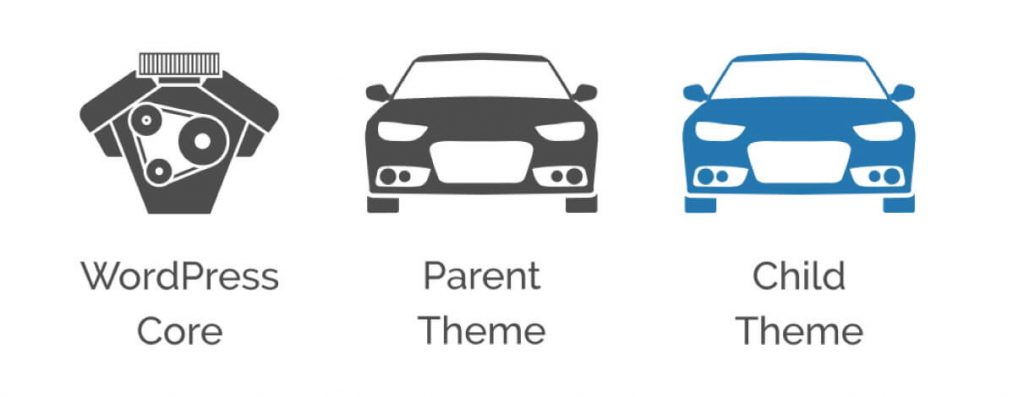
Untuk memperbarui tema anak di WordPress, Anda perlu mengakses Dasbor WordPress. Arahkan ke Penampilan> Tema. Di bawah bagian "Pembaruan", klik tautan untuk memperbarui tema anak.
Anda tidak perlu menginstal versi baru tema anak Anda kapan saja. Jika Anda telah membuat perubahan signifikan pada lembar gaya turunan, Anda mungkin perlu mencadangkan situs Anda. Tujuan utama dari upgrade kami adalah untuk menghapus CSS sebanyak mungkin dari stylesheet dan ke dalam pengaturan modul dan Customizer.
Apakah Tema Anak Mendapatkan Pembaruan?
Versi baru dari tema induk selalu tersedia setelah versi tema sebelumnya diperbarui oleh pengembang tema . File untuk tema anak tidak diubah. Akibatnya, tema anak melindungi diri mereka dari penimpaan saat diperbarui.
Cara Memperbarui Tema WordPress Themeforest
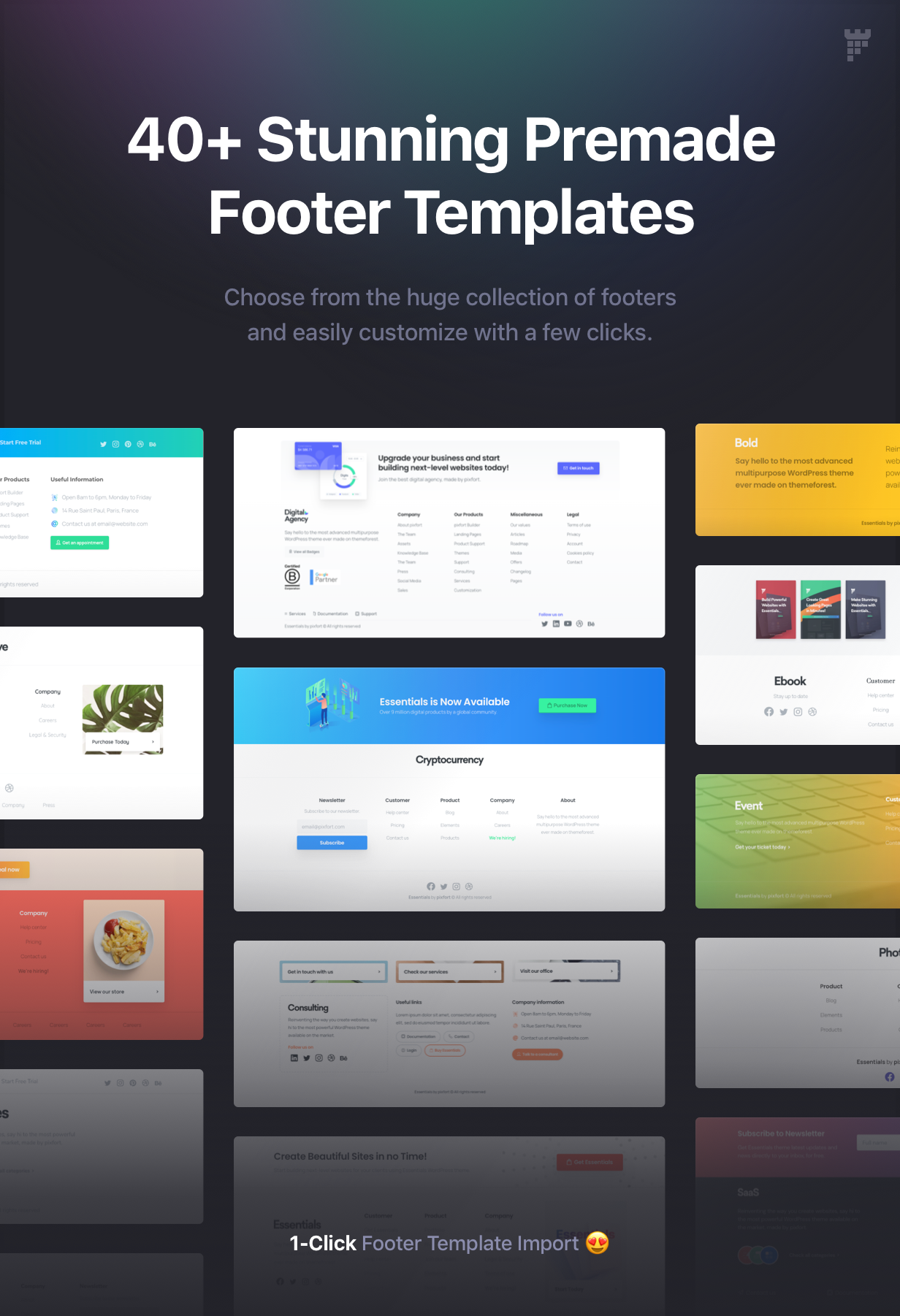
Jika Anda ingin memperbarui tema WordPress Anda dari ThemeForest, ada beberapa langkah mudah untuk diikuti. Pertama, masuk ke akun ThemeForest Anda dan buka halaman “Unduhan” Anda. Di sebelah tema yang ingin Anda perbarui, klik tombol "Unduh" dan pilih opsi "Hanya file WordPress yang dapat diinstal". Ini akan mengunduh versi tema terbaru. Selanjutnya, buka panel admin WordPress Anda dan buka halaman “Appearance > Themes”. Temukan tema yang ingin Anda perbarui dalam daftar tema yang diinstal dan klik tautan "Perbarui Sekarang". Ini akan membuka pembaruan tema WordPress. Pilih opsi “Unggah Tema” dan pilih file tema yang Anda unduh dari ThemeForest. Klik tombol "Instal Sekarang" dan WordPress akan memperbarui tema Anda.
Instal dan perbarui semua tema dan plugin premium yang telah Anda beli dengan plugin Envato Market di akun ThemeForest Anda. Langkah-langkah yang dijelaskan di bawah ini akan memandu Anda melalui proses mengunduh, menginstal, dan mengonfigurasi plugin gratis. Plugin ini hanya memperbarui kode untuk tema WordPress Themeforest dan plugin Codecanyon WordPress. Plugin Envato Market sekarang terinstal di instalasi WordPress Anda. Langkah pertama adalah membuat token API untuk plugin, yang memungkinkan Anda melakukan pembelian melalui pasar Anda. Hasilnya, Anda akan dapat menampilkan daftar pembelian, daftar barang yang telah Anda beli, dan pembaruan daftar barang Anda. Jika Anda bekerja sebagai freelancer atau agensi desain, Anda dapat memperbarui situs web klien Anda menggunakan plugin Envato Market.
Plugin menyertakan tautan ke halaman tema dan penulis Anda yang memungkinkan Anda melacak pembelian tema dan plugin Anda serta nomor versi dan tautan cepatnya. Jika pembaruan tersedia untuk item yang Anda beli, Anda akan melihat pemberitahuan pada gambar di atas. Hanya plugin yang dibeli secara terpisah dari lisensi yang Anda beli yang dapat diperbarui. Plugin Envato Market memungkinkan Anda untuk memperbarui item dari dalam dasbor Anda; cukup klik tautan Perbarui Tersedia di pemberitahuan oranye untuk memulai proses pembaruan. Mungkin saat memperbarui, Anda akan menerima pesan kesalahan yang menyatakan bahwa unduhan pembaruan gagal.
Bisakah Anda Menggunakan Tema Themeforest Lebih Dari Sekali?
Jika multi guna adalah opsi yang tersedia, FAQ aplikasi tunggal tidak berlaku di sini. Seseorang dapat membuat satu situs web yang disesuaikan menggunakan tema, misalnya. Jika Anda bermaksud membuat situs web terpisah dari tema yang sama, Anda harus membeli lisensi lain.
Bisakah Saya Mengunggah Tema Themeforest Di WordPress?
Opsi pertama adalah membuat tema WordPress Anda sendiri. Sebelum Anda dapat menginstal tema di komputer Anda, Anda harus mengunduhnya terlebih dahulu. Cukup masuk ke akun Anda, lalu buka unduhan Anda, pilih tema yang ingin Anda unduh, dan pilih. Pilih "Hanya file WordPress yang dapat diinstal" dari menu unduhan.
